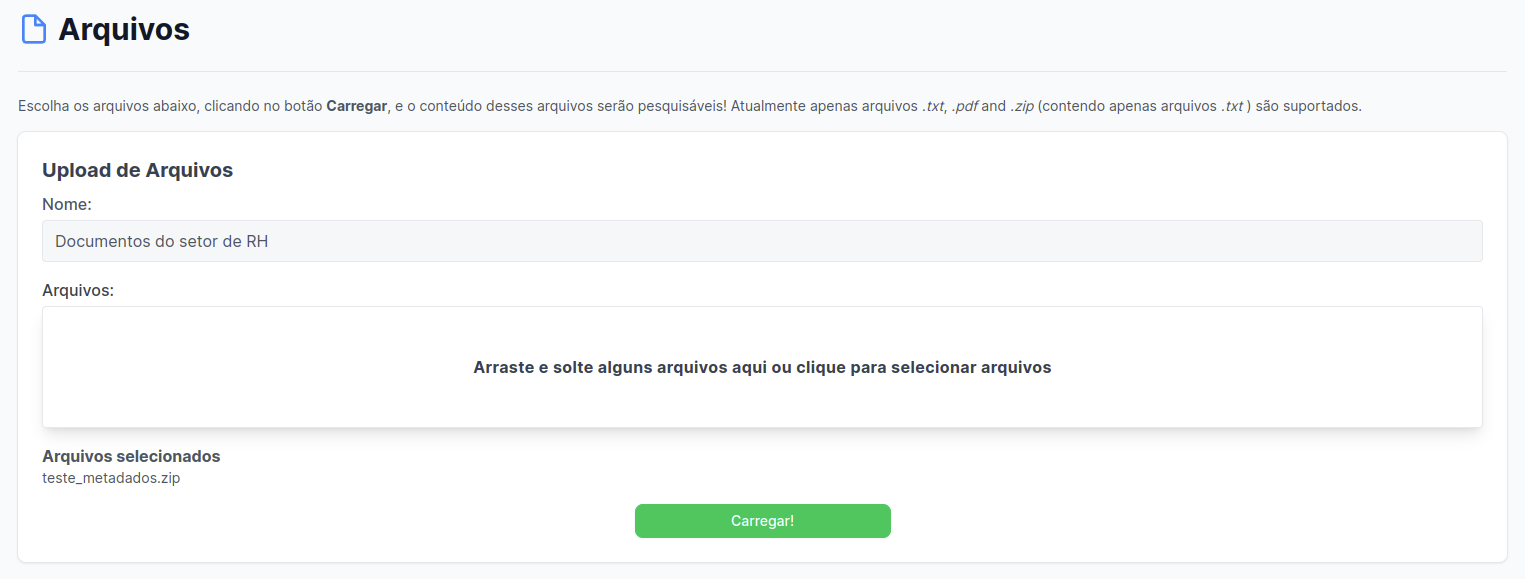Arquivos
Como Funciona¶
O conector de arquivos indexa os arquivos carregados pelo usuário. Atualmente suporta .txt,.pdf, .md e.mdx. Também pode-se fazer upload de um .zip contendo esses arquivos, se houver outros tipos de arquivo no zip, eles são ignorados.
Metadadados Opcionais¶
Metadadaos são informações adicionais ao conteúdo de cada arquivo em si que ajudam na organização dos dados, melhoria de pesquisas e controle de acesso.
Os metadados podem ser embutidos em arquivos do tipo .txt, .md e .mdx, ou informados em um arquivo adicional dentro de um arquivo .zip.
Adicionando Metadados¶
Individualmente¶
Para arquivos do tipo .txt, .md e .mdx, uma linha de metadados pode ser colocada no topo do arquivo e pode ser em um dos dois formatos:
#AUMORAG_METADATA={"link": "<LINK>"}<!-- aumorag_METADATA={"link": "<LINK>"} -->
Onde AUMORAG_METADATA= é seguido por um json. As chaves JSON válidas são:
- link
- primary_owners
- secondary_owners
- doc_updated_at
- file_display_name
Você também pode incluir pares de chave/valor arbitrários que serão entendidos como "etiquetas".
Essas etiquetas podem ser usadas na interface do usuário como um filtro se você deseja restringir sua conversa a apenas documentos com determinadas tags anexadas. Podem ser usadas para identificar o estado de um documento, o departamento vinculado ao documento e o que mais sua criatividade imaginar.
Por exemplo:
#AUMORAG_METADATA={"link": "https://www.gov.br/receitafederal/pt-br/assuntos/orientacao-tributaria/cobrancas-e-intimacoes/tutorial-caixa-postal/guia-rapido-da-dctfweb.pdf", "primary_owners": ["user1@aumo.ai", "pedro@aumo.ai"], "secondary_owners": ["fundadores@aumo.ai"], "doc_updated_at": "2024-02-20T13:06:08.589616-03:00", "file_display_name": "Como enviar DARF usando o DCTWeb", "DEPARTAMENTO": "tributário", "STATUS": "curado", "TEMA": "Darf"}
Exemplo de um arquivo .txt:
#AUMORAG_METADATA={"link": "https://dominio.com/captcha", "file_display_name": "Como configurar um captcha para o seu site"}
Como configurar Captcha
Siga o exemplo abaixo para configurar um captcha
Como você viu quando visitou esta página!
Ao incluir um captcha, esta página é capaz de
impedir que os mecanismos de busca da web o leiam.
Como sabemos, existem muitas páginas da web ou ferramentas internas que não não podem ser fontes de dados para o AumoRAG. Além de lidar com uploads de arquivos locais, o conector do arquivo é oferecido como uma opção para essas ferramentas, desde que elas ofereçam a opção de exportar os seus conteúdos para arquivosd locais nos formatos suportados.
Usando um Arquivo .zip:¶
Como alternativa, se você enviar um arquivo .zip com vários arquivos, poderá definir um arquivo .aumorag_metadata.json e incluir ele na raiz do arquivo zip. Se a sua estrutura de arquivo zip for:
Então seu arquivo .aumorag_metadata.json terá que parecer:
[
{
"filename": "DCTFWeb-GuiaRapidoV2.pdf",
"link": "https://www.gov.br/receitafederal/pt-br/assuntos/orientacao-tributaria/cobrancas-e-intimacoes/tutorial-caixa-postal/guia-rapido-da-dctfweb.pdf",
"file_display_name": "Guia Rápido DCTF Web DARF V2",
"primary_owners": [
{
"email": "admin@aumo.ai",
"display_name": "Admin-Aumo",
"first_name": "Admin",
"middle_initial": "G",
"last_name": "Aumo"
}
],
"secondary_owners": [],
"doc_updated_at": "2024-02-29 16:23:35.334908-03:00",
"STATUS": "CURADO",
"DEPARTAMENTO": "Tributação",
"TEMA": "Darf"
},
{
"filename": "telefones.pdf",
"link": "https://contacts.google.com/",
"file_display_name": "Lista de contatos com telefone e email",
"primary_owners": [
{
"email": "admin@aumo.ai",
"display_name": "Admin-Aumo",
"first_name": "Admin",
"middle_initial": "G",
"last_name": "Aumo"
}
],
"secondary_owners": [],
"doc_updated_at": "2024-02-25 13:23:35.334908-03:00",
"STATUS": "NOVO",
"DEPARTAMENTO": "Geral",
"TEMA": "Contatos, Telefones, Emails"
}
]
Configurando¶
Autorização¶
- Nenhum fluxo de autenticação externo é necessário.
- Administradores e curadores podem fazer upload de arquivos e disponibilizá-los para todos.
Fazendo o Upload¶
Indexação¶
- Navegue até o painel de administração, clique em Adicionar Conector.
- Clique no conector Arquivos.
- Clique em Arraste e solte alguns arquivos aqui ou clique para selecionar arquivos, ou arraste arquivos do seu computador nestá área.
- Adicione qualquer arquivo
.txt,.md,.mdx,.pdfou.zipdo seu computador. - Depois de ter todos os arquivos desejados listados em Arquivos selecionados, clique no botão Carregar! para fazer o upload deles.
Status da Indexação¶
Assim que o upload dos arquivos for concluído, os arquivos serão incluídos em uma fila de indexação. O tempo da indexação pode variar conforme a quantidade, tamaho e tipo dos arquivos.
Para acompanhar o status da indexação dos conectores:
- Navegue até o painel de administração, clique em Conectores Existentes.
- Na lista exibida, você poderá ver todos os conectores e o status de cada um.
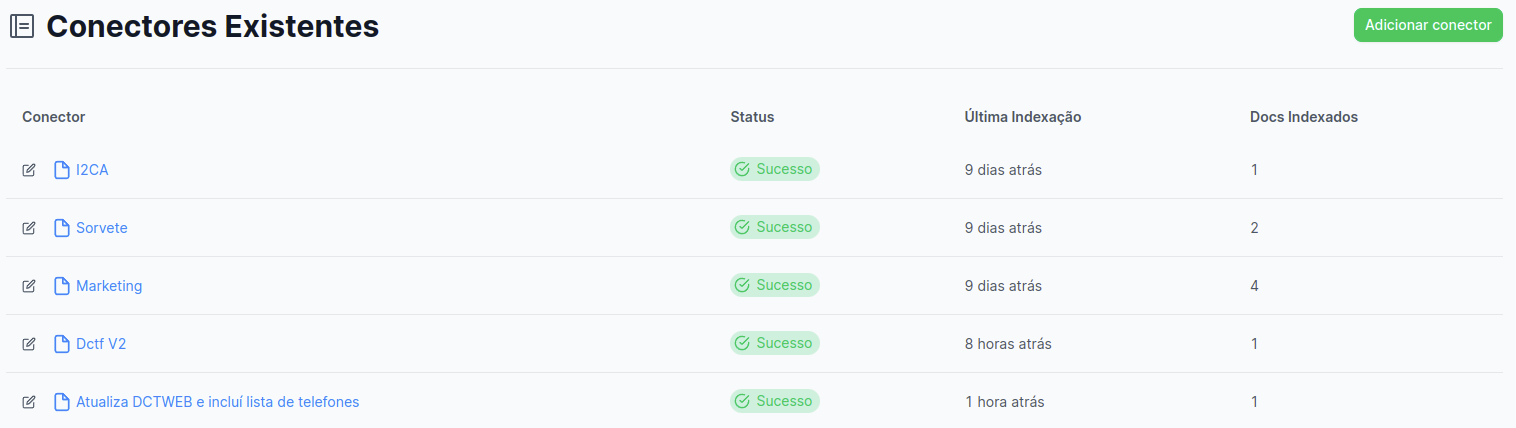
- Clique no nome de um conector e você vera informações mais detalhadas sobre ele.
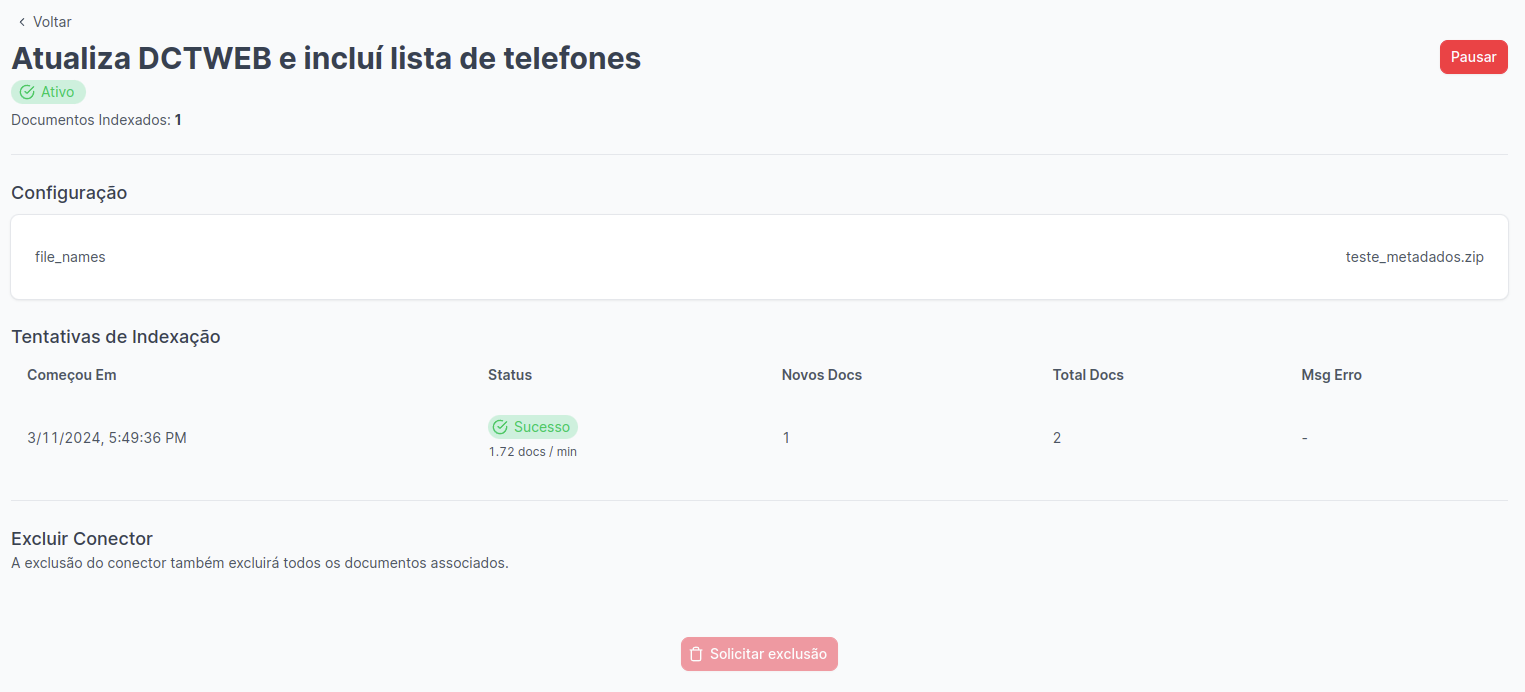
Importante
Se você fizer o upload de um arquivo cujo nome já exista no AumoRAG, o antigo será substitúido pelo novo. Observe na tela acima que o arquivo .zip que foi carregado tinha um arquivo que já existia anteriormente, isso é indicado pela diferença entre a coluna Total Docs e Novos Docs.